Bạn có muốn dừng cập nhật và nâng cấp Windows trên PC của mình không? Hướng dẫn này sẽ chỉ cho bạn cách tiếp tục sử dụng Windows 10 mà không cần nâng cấp lên Windows 11 và tạm dừng Cập nhật Windows nếu bạn đã thực hiện nâng cấp.
Mặc dù các bản cập nhật và nâng cấp Windows đi kèm với các tính năng mới, cải thiện hiệu suất và bảo mật tốt hơn, nhưng chúng cũng có thể làm xấu đi trải nghiệm người dùng.
Mục lục
Ví dụ: Windows 11 hoàn toàn khác với Windows 10, vì vậy bạn có thể chưa sẵn sàng nâng cấp. Nếu đang sử dụng Windows 11, bạn cũng có thể muốn chặn các bản cập nhật khác nếu lo lắng chúng có thể cản trở quy trình làm việc của bạn.
Bất kể lý do là gì, đây là những gì bạn phải làm để tạm dừng hoặc ngừng cập nhật và nâng cấp hệ điều hành trên PC Windows.
Chặn nâng cấp Windows 11 và duy trì trên Windows 10
Microsoft không bắt buộc nâng cấp Windows 10 lên Windows 11. Nếu bạn thấy một biểu ngữ lớn trong Windows Update cho bạn biết rằng máy tính của bạn đang Đã sẵn sàng nâng cấp Windows 11, chỉ cần chọn Tiếp tục sử dụng Windows 10 ngay bây giờ và bạn sẽ ổn. Bạn sẽ tiếp tục nhận được các bản cập nhật Windows 10 và có thể nâng cấp lên Windows 11 khi bạn đã sẵn sàng.
Tuy nhiên, giả sử bạn lo ngại rằng Microsoft có thể thay đổi lập trường của mình hoặc bạn sẽ vô tình nâng cấp lên Windows 11. Trong trường hợp đó, bạn có thể dựa vào một vài Các giải pháp thay thế dựa trên Local Group Policy Editor và Registry Editor để duy trì trên phiên bản Windows 10 hiện tại của bạn.
Tìm phiên bản Windows 10 hiện tại của Windows
Trước khi tiếp tục, bạn phải xác định và ghi lại phiên bản Windows 10 của mình vì bạn sẽ cần thông tin sau này. Để làm điều đó:
Nhấp chuột phải vào nút Bắt đầu và chọn Cài đặt. Đi tới Hệ thống> Giới thiệu và cuộn xuống phần thông số kỹ thuật của Windows. Kiểm tra Phiên bản và ghi chú những gì bạn thấy bên cạnh nó — ví dụ: 21H2.
Chặn nâng cấp Windows 11 qua Group Policy Editor
Nếu PC của bạn chạy phiên bản Windows 10 Pro hoặc Enterprise, bạn có thể chặn nâng cấp lên Windows 11 thông qua Local Group Policy Người biên tập.
Nhấn phím Windows + R để mở hộp Run. Sau đó, nhập gpedit.msc và nhấn Enter. Điều hướng qua các thư mục sau trong ngăn điều hướng bên trái của Local Group Policy Editor:
Local Computer Policy> Computer Configuration> Quản trị mẫu> Windows Components> Windows Update> Windows Update for Business
Bấm đúp vào cài đặt chính sách Chọn phiên bản Cập nhật tính năng mục tiêu ở phía bên phải của cửa sổ. Chọn nút radio bên cạnh Đã bật. Nhập phiên bản Windows 10 hiện tại vào trường Target Version for Feature Updates. Chọn Áp dụng> OK. Thoát khỏi Local Group Policy Editor và khởi động lại máy tính của bạn.
Chặn nâng cấp Windows 11 qua Registry Editor
Nếu bạn sử dụng phiên bản Windows 10 Home, hãy sử dụng Registry Editor để chặn nâng cấp lên Windows 11.
Nhấn Windows + R để mở hộp Run. Sau đó, gõ regedit và nhấn Enter. Sao chép và dán đường dẫn sau vào thanh địa chỉ ở đầu cửa sổ Registry Editor và nhấn Enter:
HKEY_LOCAL_MACHINE \ SOFTWARE \ Policies \ Microsoft \ Windows
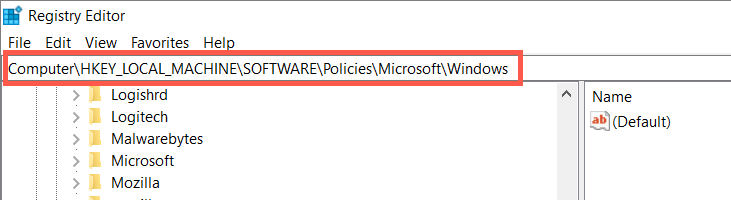 Nhấp chuột phải vào thư mục Windows trên ngăn bên trái và chọn Mới> Khóa. Đặt tên thư mục là WindowsUpdate. Nhấp chuột phải vào thư mục WindowsUpdate và chọn New> DWORD (32-bit) Value. Đặt tên giá trị là TargetReleaseVersion. Nhấp đúp vào TargetReleaseVersion trên khung bên phải, nhập 1 vào trường Ngày giá trị và chọn OK. Nhấp chuột phải vào thư mục WindowsUpdate một lần nữa và chọn Mới> Giá trị chuỗi. Đặt tên chuỗi là TargetReleaseVersionInfo. Nhấp đúp vào chuỗi TargetReleaseVersionInfo, nhập phiên bản Windows 10 của bạn vào trường Dữ liệu giá trị và chọn OK. Thoát khỏi cửa sổ Registry Editor và khởi động lại máy tính của bạn.
Nhấp chuột phải vào thư mục Windows trên ngăn bên trái và chọn Mới> Khóa. Đặt tên thư mục là WindowsUpdate. Nhấp chuột phải vào thư mục WindowsUpdate và chọn New> DWORD (32-bit) Value. Đặt tên giá trị là TargetReleaseVersion. Nhấp đúp vào TargetReleaseVersion trên khung bên phải, nhập 1 vào trường Ngày giá trị và chọn OK. Nhấp chuột phải vào thư mục WindowsUpdate một lần nữa và chọn Mới> Giá trị chuỗi. Đặt tên chuỗi là TargetReleaseVersionInfo. Nhấp đúp vào chuỗi TargetReleaseVersionInfo, nhập phiên bản Windows 10 của bạn vào trường Dữ liệu giá trị và chọn OK. Thoát khỏi cửa sổ Registry Editor và khởi động lại máy tính của bạn.
Cài đặt bản cập nhật phiên bản Windows 10 trong tương lai
Mặc dù chặn nâng cấp lên Windows 11, cài đặt Windows 10 của bạn sẽ tiếp tục nhận được các bản cập nhật chất lượng và bảo mật từ Microsoft. Tuy nhiên, nó sẽ không nhận được các bản nâng cấp tính năng (các bản cập nhật Windows 10 chính mà Microsoft phát hành mỗi năm một lần) trừ khi bạn thực hiện những việc sau.
Kiểm tra trang thông tin phát hành Windows 10 của Microsoft cho phiên bản Windows 10 mới nhất. Làm theo hướng dẫn ở trên và cập nhật số phiên bản trong Local Group Policy Editor (bước 5) hoặc Registry Editor (bước 10). Khởi động lại máy tính của bạn và chạy Windows Update.
Phương pháp Tạm dừng hoặc Dừng cập nhật Windows 11
Nếu bạn đã nâng cấp lên Windows 11, bạn có thể sử dụng các phương pháp sau để dừng các bản cập nhật Windows 11 trong tương lai. Tuy nhiên, PC của bạn sẽ bỏ lỡ các bản vá bảo mật và sửa lỗi mới hơn, vì vậy chúng tôi khuyên bạn không nên chặn Windows Update trong thời gian dài.
Tạm dừng Cập nhật Windows qua Ứng dụng Cài đặt
Bạn có thể tạm dừng các bản cập nhật Windows 11 mới tạm thời thông qua Cài đặt Windows Update. Đó là lựa chọn thuận tiện nhất và cũng là an toàn nhất.
Mở menu Bắt đầu và chọn Cài đặt> Windows Update. Trong Tùy chọn khác, hãy chọn menu thả xuống bên cạnh Tạm dừng cập nhật. Chọn thời hạn — Tạm dừng trong 1–5 tuần — trên menu thả xuống.
Bạn có thể tiếp tục và cài đặt các bản cập nhật bất cứ khi nào bạn muốn — chỉ cần truy cập Windows Update và chọn Tiếp tục cập nhật.
Thiết lập mạng làm kết nối được đo lường
Việc thiết lập kết nối Wi-Fi hoặc Ethernet của bạn làm mạng đo lường sẽ tự động tạm dừng tất cả các bản cập nhật Windows 11. Cân nhắc sử dụng nếu bạn không muốn vượt quá băng thông hàng tháng trên một mạng cụ thể.
Mở Cài đặt và chọn Mạng và internet. Chọn Thuộc tính dưới tên mạng. Bật nút gạt bên cạnh Kết nối được đo.
Tắt tùy chọn Kết nối được đo nếu bạn muốn cho phép cập nhật Windows 11 qua mạng.
Tắt Cập nhật Windows qua Dịch vụ
Một cách khác để chặn các bản cập nhật mới là ngăn dịch vụ Windows Update chạy trong nền Windows 11.
Nhập services.msc vào hộp Run và nhấn Enter. Nhấp đúp vào Windows Update. Đặt loại Khởi động thành tắt. Chọn Áp dụng, sau đó chọn OK. Khởi động lại máy tính của bạn.
Nếu bạn muốn bật lại Windows Update, hãy quay lại và đặt Loại khởi động thành Tự động.
Tạm dừng cập nhật tự động qua Local Group Policy Editor
Sử dụng Group Policy Editor trong Windows 11 Pro hoặc Enterprise để tắt các bản cập nhật Windows 11 tự động. Bạn sẽ vẫn giữ được khả năng thực hiện cập nhật thủ công.
Nhập gpedit.msc vào hộp Run và nhấn Enter. Điều hướng qua các thư mục sau trên ngăn điều hướng bên trái của Local Group Policy Editor:
Local Computer Policy> Computer Configuration> Administration Templates> Windows Components> Windows Update> Quản lý trải nghiệm người dùng cuối
Bấm đúp vào cài đặt chính sách Định cấu hình Cập nhật Tự động. Chọn Đã bật. Mở menu kéo xuống bên dưới Định cấu hình cập nhật tự động và chọn 2-Thông báo để tải xuống và tùy chọn cài đặt tự động. Chọn Áp dụng, sau đó chọn OK. Khởi động lại máy tính của bạn.
Để cho phép các bản cập nhật Windows tự động sau này, hãy đặt cài đặt chính sách Định cấu hình Cập nhật Tự động thành Không được Định cấu hình.
Tạm dừng cập nhật Windows tự động qua Registry Editor
Nếu bạn là người dùng Windows 11 Home, bản hack Registry Editor sau đây sẽ giúp bạn tắt các bản cập nhật Windows 11 tự động.
Nhập regedit vào hộp Run và nhấn Enter. Sao chép và dán đường dẫn sau vào thanh địa chỉ ở đầu cửa sổ Registry Editor và nhấn Enter:
HKEY_LOCAL_MACHINE \ SOFTWARE \ Policies \ Microsoft \ Windows
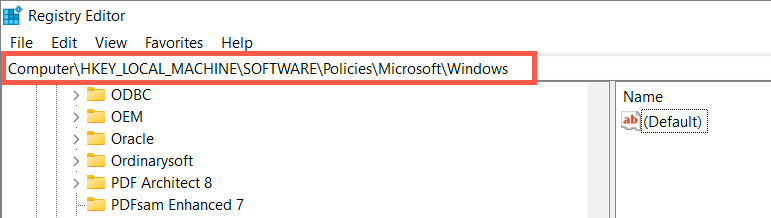 Nhấp chuột phải vào thư mục Windows trên ngăn bên trái và chọn Mới> Khóa. Đặt tên khóa là AU. Nhấp chuột phải vào phím AU và chọn Mới> Giá trị DWORD (32-bit). Đặt tên khóa là NoAutoUpdate. Nhấp đúp vào khóa NoAutoUpdate mới tạo trên khung bên phải và đặt giá trị thành 1. Chọn OK để lưu các thay đổi. Thoát khỏi Trình chỉnh sửa sổ đăng ký. Khởi động lại Windows 11.
Nhấp chuột phải vào thư mục Windows trên ngăn bên trái và chọn Mới> Khóa. Đặt tên khóa là AU. Nhấp chuột phải vào phím AU và chọn Mới> Giá trị DWORD (32-bit). Đặt tên khóa là NoAutoUpdate. Nhấp đúp vào khóa NoAutoUpdate mới tạo trên khung bên phải và đặt giá trị thành 1. Chọn OK để lưu các thay đổi. Thoát khỏi Trình chỉnh sửa sổ đăng ký. Khởi động lại Windows 11.
Nếu bạn muốn cho phép các bản cập nhật Windows tự động sau này, hãy đặt cài đặt chính sách Định cấu hình Cập nhật Tự động thành Không được Định cấu hình.
Kiểm soát các bản cập nhật và nâng cấp của Windows
Mặc dù các bản cập nhật Windows rất thú vị và thú vị nhưng chúng cũng có thể làm hỏng mọi thứ hoặc gây ra các vấn đề khác. Sử dụng các phương pháp trên nếu bạn muốn ở trong Windows 10 hoặc không muốn cài đặt các bản cập nhật gia tăng cho Windows 11. Một lần nữa, chúng tôi khuyên bạn không nên tạm dừng cập nhật vĩnh viễn vì điều đó sẽ khiến PC của bạn gặp nhiều vấn đề về hiệu suất và bảo mật.

